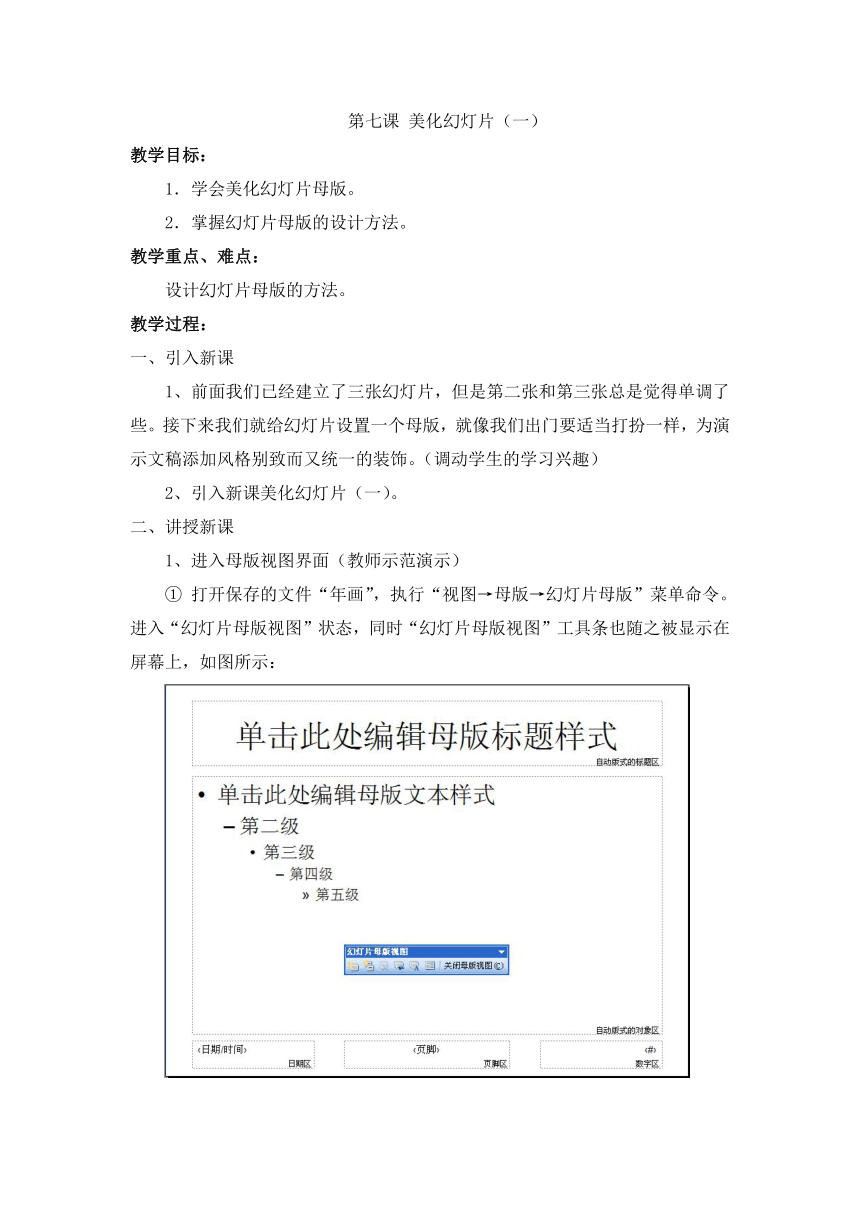
第七课 美化幻灯片(一) 教学目标: 1.学会美化幻灯片母版。 2.掌握幻灯片母版的设计方法。 教学重点、难点: 设计幻灯片母版的方法。 教学过程: 一、引入新课 1、前面我们已经建立了三张幻灯片,但是第二张和第三张总是觉得单调了些。接下来我们就给幻灯片设置一个母版,就像我们出门要适当打扮一样,为演示文稿添加风格别致而又统一的装饰。(调动学生的学习兴趣) 2、引入新课美化幻灯片(一)。 二、讲授新课 1、进入母版视图界面(教师示范演示) ① 打开保存的文件“年画”,执行“视图→母版→幻灯片母版”菜单命令。进入“幻灯片母版视图”状态,同时“幻灯片母版视图”工具条也随之被显示在屏幕上,如图所示: ②学生参照教师的演示自主练习。 2、设计幻灯片母版(教师示范演示) 因为页面里面的内容已经很丰富了,所以在这里我们只需要设计简单的背景风格。所以我们首先要同时选中母版中的5个占位符,按“Del”键全部删除。 ①插入菱形:在绘图工具栏中单击“自选图形”,在弹出来的下拉列表中选择“基本形状”,在“基本形状”中选择“菱形”,拖动鼠标,在母版左上角画出一个菱形,然后复制3个同样的菱形,并排列好它们的位置。 ②在菱形中添加文字:选中其中一个菱形并右击,在弹出的菜单中选择“添加文本”(若前面已经选过一次“添加文本”,“添加文本”选项会变为“编辑文本”),在菱形中输入“中”字。用同样的方法,在其他三个菱形中分别添加“国”、“年”和“画”字,设置菱形均为“无填充颜色”、“线条颜色为红色”、“文字均为红色”。 ③添加装饰:利用直线工具分别在母版的右上方和左下方画两条横线。并在右下方插入一个图片。最后的母版效果如图所示: ④调整幻灯片的内容:单击“幻灯片母版视图”工具条上的“关闭母版视图”退出母版设计,设计的母版就会应用到当前所有的幻灯片中,调整幻灯片中的图片和文字内容,使其与母版中的图案不重合。 ⑤学生参照教师的演示自主练习。 3、取消幻灯片母版(教师示范演示) 当我们选中封面后,会发现封面也应用了母版,应该取消它。 ①取消母版: 选中“封面”幻灯片,在页面的空白处单击右键,在弹出的快捷菜单中选择“背景”命令,打开“背景”对话框,在背景对话框中选中“忽略母版的背景图形”复选框,再单击“应用”按钮,就可以取消封面的母版图形。如图所示: ②学生参照教师的演示自主练习。 三、总结 1、进入母版视图界面的方法。 2、如何利用绘图工具栏设计、美化母版 3、取消幻灯片母版的方法。 ... ...
~~ 您好,已阅读到文档的结尾了 ~~